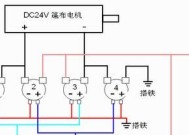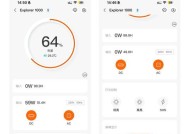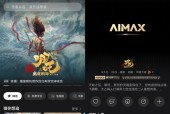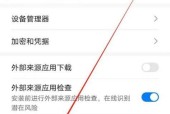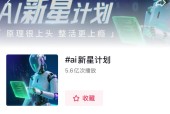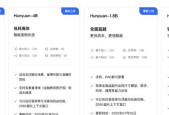录音时电源已开但无声音是什么原因?
- 数码产品
- 2025-08-09
- 7
- 更新:2025-07-20 21:01:20
当我们准备使用录音设备进行录音时,可能会遇到一些意外的技术问题,比如电源已开但无声音的情况。这不仅令人沮丧,而且可能导致重要时刻的录音失败。本文将详细探讨导致录音时电源已开但无声音的原因,并提供相应的解决方案。
一、检查录音设备连接
1.1确认麦克风连接正确
在开始任何复杂的诊断之前,首先应确认麦克风是否正确连接到录音设备。检查音频接口,确保麦克风的连接线没有松动或者错误地插入其他插孔中。
1.2确认音频输入设备设置
打开录音设备的音频输入设置,检查是否已经选择正确的输入设备。有些录音设备允许多个输入源,因此请确保选择了实际连接的麦克风。

二、设备故障排查
2.1检查录音设备电源
确认录音设备已经接通电源并且电源指示灯亮起。如果电源指示灯没有亮,可能是设备电源线、电源适配器或电池出现了问题。
2.2测试设备录音功能
尝试使用录音设备的其他功能,如播放已录制的文件,以确认录音功能本身没有问题。如果播放功能正常,则问题可能出在录音输入部分。
2.3麦克风故障检查
如果录音设备没有问题,那么可能麦克风本身出现了故障。可以尝试更换一个已知功能正常的麦克风来测试录音设备是否能够正常录音。

三、软件设置与权限审核
3.1检查录音软件设置
录音软件的设置也可能影响录音功能。请确保软件设置中没有对麦克风进行静音处理,并且音量控制在适当水平。
3.2检查系统音频权限
确保录音软件在系统设置中拥有必要的音频权限。在某些操作系统中,如果没有给予录音软件访问麦克风的权限,可能会导致无法录音。
3.3系统音频驱动检查
过时或损坏的音频驱动程序可能导致录音设备无法正常工作。访问设备制造商的网站下载并安装最新的驱动程序。

四、环境与硬件问题
4.1检查录音环境噪音
即便麦克风工作正常,环境噪音也可能影响录音效果。选择一个安静的环境进行录音,以确保清晰的录音质量。
4.2音频接口或转换器问题
如果您使用的是外部音频接口或转换器,请检查它们是否正常工作。有时这些附加设备可能存在故障或兼容性问题,导致录音设备接收不到信号。
五、故障排除后的测试
5.1进行测试录音
在进行了上述检查和修复后,进行一次测试录音来确认问题是否已经解决。如果测试录音仍然无声,可能需要进一步的诊断。
5.2使用第三方测试软件
使用第三方音频测试软件,如Audacity,可以帮助您快速判断问题是出在录音设备、麦克风还是软件设置上。
六、结语
通过以上步骤的系统性排查,您应该能够找到录音时电源已开但无声音的原因,并采取相应的解决措施。虽然有时问题的解决需要一定的技术知识,但按照本文的指导,即便是初学者也能有效地定位并解决常见的录音问题。如果以上方法都无法解决您的问题,可能需要联系专业的技术支持人员进行进一步的帮助。通过以上所述,希望您能顺利解决录音过程中的障碍,享受愉快的录音体验。